“打印机怎么又没纸了?”
“而且墨水好像也要完了?”
“奇怪了,明明几天前才加纸,墨盒也是不久前才换新的……”
“……哎,哎,内容又有错误,又得更正、从新打印了,唉……”
“…………你站住。你手上拿的什么?”
“下星期要做进度汇报,我先把幻灯片打印一份出来啊。”
 “……我好像听到你刚刚说了‘又’这个字。”
“哦,在荧幕上看没问题,打印出来才发现一堆错误,我已经更正、打印好几次了。”
“所以。你。列印这一叠黑压压的东西出来,已经好几次了?”
“……(=ↀωↀ=) !!”
“……你过来,师兄保证不打死你。(╬^_^)”(我们也来帮忙, 按好手脚了……)
“什么啦!!人非圣贤,孰能无过啦!!”
“你打印就算了,非得一张纸一页吗?还整页都是漆黑的,你知道多花墨水吗?(o`Д´)=O)`v´)ノノ”
“不只一张纸一页,是一张纸一个重点!你是真的要把翻书动画效果做出来吗? (゚O゚(☆○=(`◇´*)o”
“Beamer 效果就是这样子的啊!深色背景观众看着也比较舒服啊!我这样也中枪?”
“你就不会用
“……我好像听到你刚刚说了‘又’这个字。”
“哦,在荧幕上看没问题,打印出来才发现一堆错误,我已经更正、打印好几次了。”
“所以。你。列印这一叠黑压压的东西出来,已经好几次了?”
“……(=ↀωↀ=) !!”
“……你过来,师兄保证不打死你。(╬^_^)”(我们也来帮忙, 按好手脚了……)
“什么啦!!人非圣贤,孰能无过啦!!”
“你打印就算了,非得一张纸一页吗?还整页都是漆黑的,你知道多花墨水吗?(o`Д´)=O)`v´)ノノ”
“不只一张纸一页,是一张纸一个重点!你是真的要把翻书动画效果做出来吗? (゚O゚(☆○=(`◇´*)o”
“Beamer 效果就是这样子的啊!深色背景观众看着也比较舒服啊!我这样也中枪?”
“你就不会用 handout 模式啊!浪费资源就是错!”
“……那还真的抱歉了,我就真的不会用!还请指教!”
“听好!Beamer 一般在荧幕演示时,是处于 beamer 模式;有个幻灯片 trans 模式,会把每一个 frame 里的渐进效果压缩成只占 PDF 里的一页,适合拿来当作收藏文档。
\documentclass[trans]{beamer}
handout 模式,除了 trans 的压缩效果外,也通常可以配合pgfpages 来实现 2 开、4 开效果,适合打印。”
\documentclass[handout]{beamer}
\mode{
\usepackage{pgfpages,pgf}
\pgfpagesuselayout{4 on 1}[a4paper, landscape, border shrink=5mm]
\pgfpageslogicalpageoptions{1}{border code=\pgfstroke}
\pgfpageslogicalpageoptions{2}{border code=\pgfstroke}
\pgfpageslogicalpageoptions{3}{border code=\pgfstroke}
\pgfpageslogicalpageoptions{4}{border code=\pgfstroke}
}
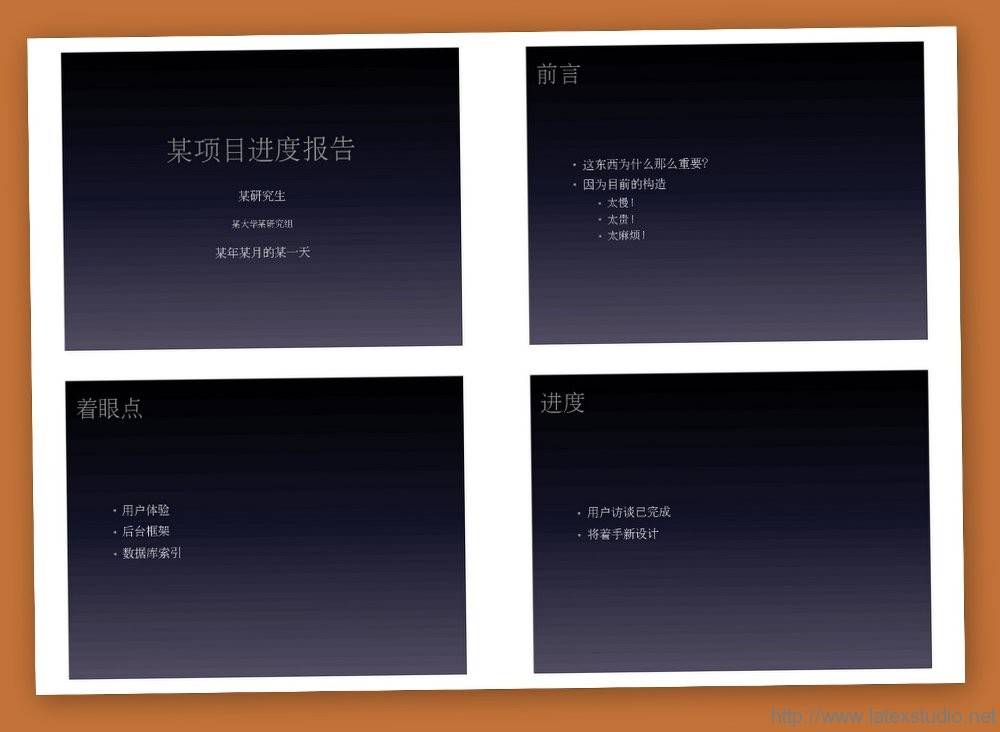 “也还是黑漆漆的啊!你还没看仔细,善用
“也还是黑漆漆的啊!你还没看仔细,善用 \mode 指令来选择样式啊!beamer 和 trans 模式时用深色样式,handout 时用浅色样式好了。”
\mode{
\usetheme{lankton-keynote}
}
\mode{
\usetheme{default}
\usepackage{pgfpages,pgf}
\pgfpagesuselayout{4 on 1}[a4paper, landscape, border shrink=5mm]
\pgfpageslogicalpageoptions{1}{border code=\pgfstroke}
\pgfpageslogicalpageoptions{2}{border code=\pgfstroke}
\pgfpageslogicalpageoptions{3}{border code=\pgfstroke}
\pgfpageslogicalpageoptions{4}{border code=\pgfstroke}
}
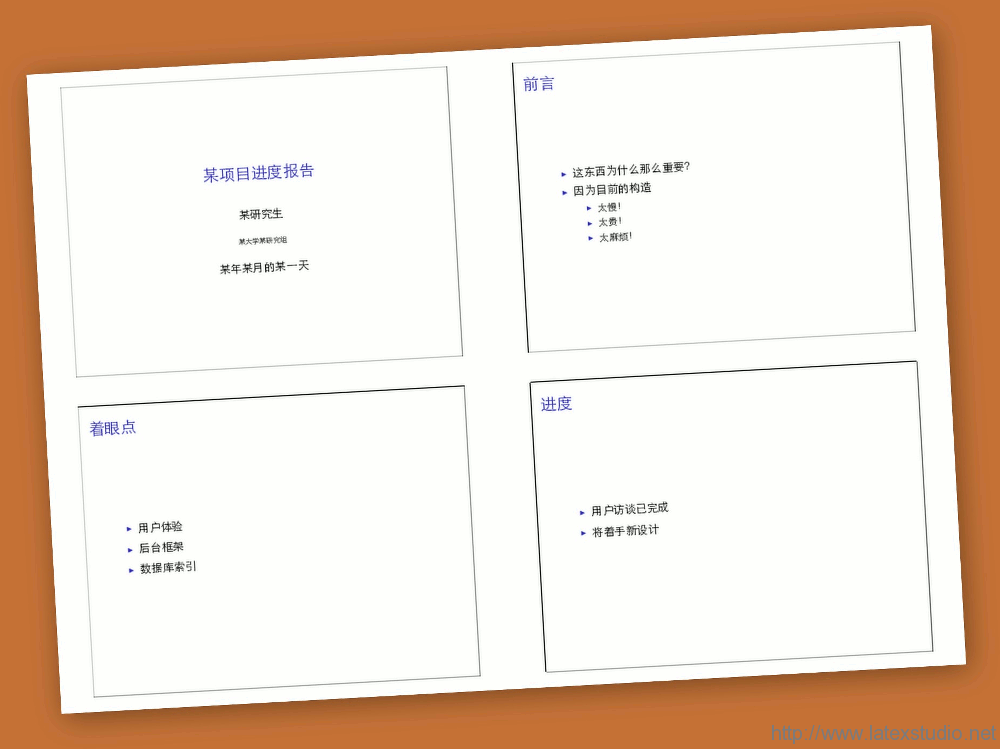 “赞赞赞!有 4 in 1 4 开,那 2 in 1 就是 2 开了吧?”
“对的,不过你已经浪费了那么多纸张,今天你就只准用 4 开——没让你用 8 开、16 开,已经够意思了!”
“赞赞赞!有 4 in 1 4 开,那 2 in 1 就是 2 开了吧?”
“对的,不过你已经浪费了那么多纸张,今天你就只准用 4 开——没让你用 8 开、16 开,已经够意思了!”




发表评论 取消回复